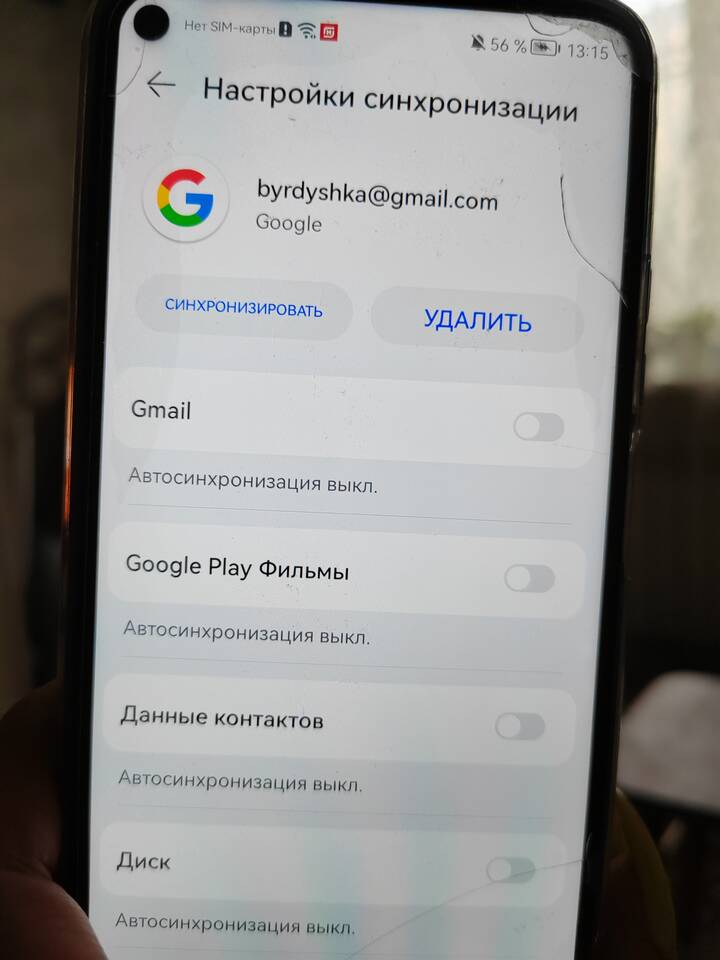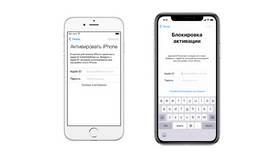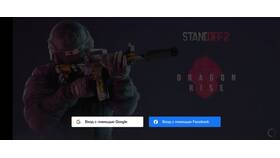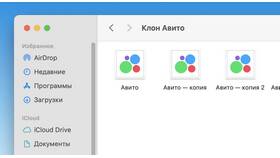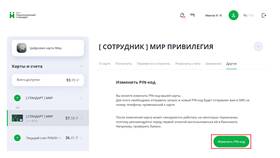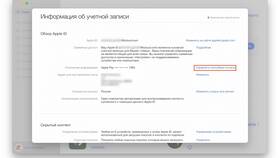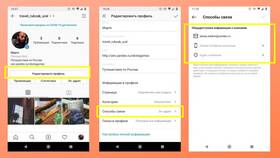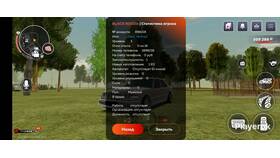Отвязка номера телефона от Google аккаунта может потребоваться при смене номера или по соображениям конфиденциальности. Рассмотрим безопасные способы выполнения этой процедуры.
Содержание
Подготовка к отвязке номера
- Убедитесь, что у вас есть доступ к аккаунту Google
- Проверьте наличие альтернативных методов восстановления
- Запомните или запишите текущий номер перед отвязкой
- Убедитесь, что знаете пароль от аккаунта
Пошаговая инструкция по отвязке
- Войдите в свой Google аккаунт на компьютере
- Перейдите на страницу myaccount.google.com
- Выберите раздел "Личные данные"
- Найдите подраздел "Контактная информация"
- Нажмите на значок карандаша рядом с номером телефона
- Выберите "Удалить номер"
- Подтвердите действие вводом пароля
Альтернативные методы отвязки
Через мобильное устройство
| Шаг | Действие |
| 1 | Откройте приложение "Настройки" на Android |
| 2 | Перейдите в раздел "Google" |
| 3 | Выберите "Управление аккаунтом Google" |
| 4 | Найдите и удалите номер в контактных данных |
Если нет доступа к аккаунту
- Воспользуйтесь формой восстановления аккаунта Google
- Подтвердите свою личность другими способами
- Обратитесь в службу поддержки Google
- Будьте готовы предоставить подтверждающие документы
Что проверить после отвязки
- Убедитесь, что добавлен новый метод восстановления
- Проверьте список доверенных устройств
- Обновите резервные email-адреса
- Проверьте настройки двухфакторной аутентификации
Возможные проблемы и решения
| Проблема | Решение |
| Система требует подтверждения | Используйте другие методы верификации |
| Номер используется для восстановления | Добавьте новый метод перед удалением |
| Ошибка при сохранении изменений | Попробуйте позже или используйте другой браузер |
После успешной отвязки номера рекомендуется проверить работу всех сервисов Google и обновить контактные данные в связанных аккаунтах.